TypeScript CLI ランナーオンライン
TypeScriptコードをブラウザでCLI風に手軽にテスト!移動中でも設定不要で学習やデバッグに最適。
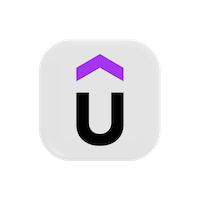 📈 話題のTypescriptを今すぐ学ぼう
📈 話題のTypescriptを今すぐ学ぼう
Loading...
🌀 この TypeScript オンライン実行ツールについて
CodeUtility TypeScript Executor は、ブラウザ上で直接 TypeScript のコードを書いて実行できます — コンパイラのセットアップ、Node.js のインストール、ローカル環境は不要です。安全なサンドボックス実行環境の中で、 TypeScript を JavaScript にコンパイルして実際に実行します。
この環境は現在 TypeScript 5.4 をサポートしており、 デコレーター、型推論の改善、最新の ECMAScript への対応など最新の言語機能が使えます。
TypeScript を学習中でも、ユーティリティ関数のテストでも、型やインターフェースの実験でも、 このツールならコードを素早くインタラクティブに記述・コンパイル・実行し、その場で結果を確認できます。
エディタやローカルのターミナルを行き来することなく、TypeScript の型システムを試したり、 TypeScript がどのように JavaScript にコンパイルされるかを検証したい開発者に最適です。
💡 このツールの使い方
- 1. エディタ上部のドロップダウンから利用可能な TypeScript バージョン(5.4)を選びます。
- 2. 型、インターフェース、ジェネリクスを含む TypeScript コードをエディタに入力または貼り付けます。
- 3. 実行 をクリックしてコードをコンパイル・実行し、下のコンソールで出力を確認します。
- 4. 実行中は 停止 ボタンが表示されます。クリックすると処理を中断できます。
- 5. コードを修正 を使うと、構文やインデントの問題を自動で修正します。
- 6. 修正後は 修正履歴 ボタンが表示され、直近の修正内容を確認できます。
- 7. ローカルファイルをエディタに アップロード したり、現在のコードを ダウンロード できます。
- 8. 安定性と公平性のため、各実行は最大 20秒 でタイムアウトします。
🧠 ヒント: TypeScript Executor は裏側で自動的に JavaScript にコンパイルします。静的型付けとコンパイル時の安全性の恩恵を受けつつ、実行時の挙動をそのまま試せます。
💡 初心者向け TypeScript 基本ガイド
1. 変数の宣言
TypeScript では let、const、および型注釈で静的型付けができます。
let x: number = 10;
const pi: number = 3.14;
let name: string = "Alice";
let isActive: boolean = true;2. 条件分岐(if / switch)
if、else if、else で分岐します。switch は複数の値を扱う分岐に便利です。
let x = 5;
if (x > 0) {
console.log("正の数");
} else if (x < 0) {
console.log("負の数");
} else {
console.log("ゼロ");
}
switch (x) {
case 1:
console.log("1");
break;
case 2:
console.log("2");
break;
default:
console.log("その他");
}3. ループ
for、while、for...of を使って反復処理を行います。
for (let i = 1; i <= 5; i++) {
console.log(i);
}
let i = 5;
while (i > 0) {
console.log(i);
i--;
}4. 配列
配列は角括弧 [] で定義します。
let numbers: number[] = [1, 2, 3, 4, 5];
let names: string[] = ["Alice", "Bob"];
console.log(numbers[1]);5. 配列の操作
push、splice、filter などの組み込みメソッドを使います。
let arr = [10, 20, 30];
arr.push(40); // 末尾に追加
arr.splice(1, 1); // 2番目の要素を削除
console.log(arr);6. コンソール入出力
コンソールへの出力には console.log を使います。
const name: string = "Alice";
console.log("こんにちは、" + name);7. 関数
引数や戻り値に型を付けて関数を定義します。
function add(a: number, b: number): number {
return a + b;
}
console.log(add(3, 5));8. マップ
キーと値の構造にはプレーンなオブジェクトや Map を使えます。
const m = new Map<string, number>();
m.set("Alice", 25);
console.log(m.get("Alice"));9. 例外処理
try と catch でエラーを扱います。
try {
throw new Error("問題が発生しました");
} catch (e) {
console.error(e.message);
}10. ファイル I/O(Node.js のみ)
ファイルの読み書きには Node.js の fs モジュールを使います。
import * as fs from "fs";
fs.writeFileSync("file.txt", "こんにちは、ファイル");
const content = fs.readFileSync("file.txt", "utf-8");
console.log(content);11. 文字列操作
length、concat、includes などの文字列メソッドを使います。
let str = "こんにちは 世界";
console.log(str.length);
console.log(str + "!");
console.log(str.includes("世界"));12. クラスとオブジェクト
TypeScript はオブジェクト指向をサポートしています。
class Person {
name: string;
constructor(name: string) {
this.name = name;
}
greet() {
console.log(\`こんにちは、私は\${this.name}です\`);
}
}
const p = new Person("Alice");
p.greet();